스위치는 가능한 명령 줄 인수입니다앱으로 보냅니다. 명령 줄을 사용하지 않으려는 경우 앱에서 지원하는 경우 스위치를 앱의 바탕 화면 바로 가기에 추가 할 수 있습니다. 일반적으로 명령 줄에서 스위치를 사용할 수있는 앱은 바로 가기에 추가 할 수 있습니다. 앱 바로 가기와 함께 여러 스위치를 사용해야하는 경우 가능합니다.
앱 바로 가기가있는 여러 스위치
스위치는 기본적으로실행할 앱. 일반적으로 스위치를 자체적으로 실행할 때 앱에서 지원하는 경우 작동합니다. 여러 스위치를 실행하려는 경우 두 스위치를 함께 실행할 수 있는지 여부가 중요합니다.
앱 바로 가기와 함께 여러 스위치를 사용하려면 두 스위치 사이에 공백을 하나 더 추가 한 후 하나씩 추가하면됩니다.
시도해보고 싶다면 Chrome을 사용하면됩니다. 함께 사용할 수있는 두 개의 스위치는 다음과 같습니다.
--profile-directory="Guest Profile" --force-dark-mode
첫 번째 스위치는 Chrome에서 실행할 프로필을 묻는 메시지를 표시합니다. 두 번째는 Chrome이 어두운 모드를 사용하도록합니다.
여러 스위치를 사용하려면 다음을 입력해야합니다.
"C:Program Files (x86)GoogleChromeApplicationchrome.exe" --profile-directory="Guest Profile" --force-dark-mode

스위치 적용
스위치를 적용한 적이 없다면 안내해 드리겠습니다.그것을 통해. 스위치를 사용하려는 앱을 찾으십시오. 바탕 화면 바로 가기를 만듭니다. 바탕 화면으로 이동하여 바로 가기를 마우스 오른쪽 단추로 클릭하고 상황에 맞는 메뉴에서 속성을 선택하십시오.
바로 가기 탭으로 이동하고 대상 필드에 끝에 두 개의 스위치를 입력하십시오. EXE 파일의 경로는 대상 필드에 이미 입력되어 있습니다.
스위치를 적용한 후 모두 닫으십시오앱의 인스턴스를 연 다음 바로 가기를 사용하여 앱을 시작합니다. 스위치가 작동하지 않으면 올바른 순서가 아니기 때문일 수 있습니다. 스위치가 개별적으로 작동하는지 확인한 후 적용 순서를 변경하십시오.
일부 스위치는 서로 작동하지 않습니다. Chrome의 예와 마찬가지로 시크릿 모드에서 Chrome을 열 수있는 스위치가 있으며 시크릿 모드는 특정 Chrome 프로필에서 작동하지 않으므로 –profile-directory =”Guest Profile”스위치와 함께 사용할 수 없습니다. 즉, 스위치가 개별적으로 작동하지만 다른 스위치와 작동하지 않을 수도 있습니다. 작동하는 것과 작동하지 않는 것을 알아 내기 위해서는 약간의 실험이 필요합니다.










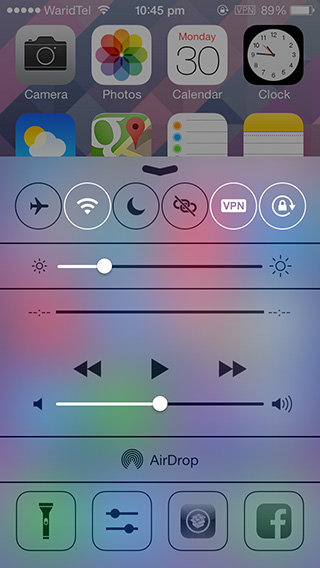
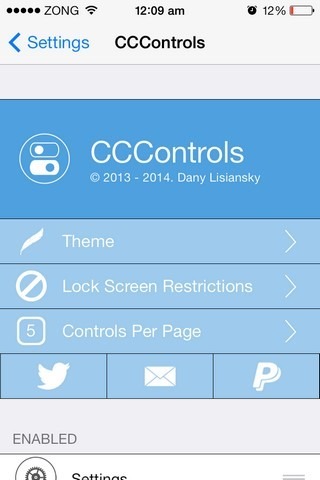
코멘트